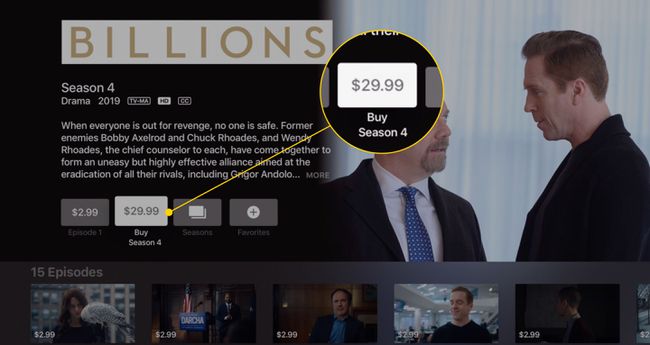ITunes Season Pass: Was es ist, wie man es kauft
Kaufen Sie Ihre Lieblingsfernsehsendungen im iTunes Store ist einfach und Sie sind nicht darauf beschränkt, jeweils eine Episode zu kaufen. Wenn Sie alle Folgen einer Staffel auf einmal bezahlen und sich die Folgen bei Veröffentlichung automatisch zugestellt bekommen möchten, erhalten Sie einen iTunes Season Pass.
iTunes Season Pass erklärt
Der Season Pass ist eine weniger bekannte Funktion von iTunes Damit können die Zuschauer eine TV-Show im Wert einer ganzen Staffel im iTunes Store bevor alle Episoden veröffentlicht wurden (oft, bevor die Staffel überhaupt begonnen hat, obwohl einige Shows auch nach Beginn der Ausstrahlung Season Passes haben).
Der Season Pass ermöglicht es den Zuschauern, den Inhalt der Staffel im Voraus zu bezahlen, oft zu einem ermäßigten Preis, und sich die Episoden dann aus dem iTunes Store liefern zu lassen, sobald die Episoden verfügbar sind. Wenn die Staffel beim Kauf eines Season Pass begonnen hat, werden alle derzeit verfügbaren Episoden automatisch heruntergeladen.
Spätere Episoden erscheinen in Ihrer iTunes-Mediathek, sobald sie veröffentlicht werden, und Sie erhalten E-Mail-Benachrichtigungen, wenn eine neue Episode herauskommt. Benachrichtigungen kommen normalerweise am Morgen an, nachdem die neueste Episode im Fernsehen ausgestrahlt wurde. In einigen Fällen erhalten Personen, die einen Season Pass kaufen, einige herunterladbare Bonusinhalte, wie z. B. Interviews hinter den Kulissen und Making-Of-Inhalte.
So kaufen Sie einen Season Pass bei iTunes
Wenn Sie einen Season Pass kaufen möchten, gehen Sie wie folgt vor:
Diese Anweisungen gelten für iTunes 6 und höher.
Öffnen Sie auf einem Desktop-Computer iTunes.
-
Um auf den TV-Bereich zuzugreifen, wählen Sie das Dropdown-Menü aus und wählen Sie Fernsehshows. Dann klick Geschäft.

-
Navigieren Sie durch den iTunes Store, bis Sie eine Staffel einer Fernsehsendung finden, die Sie interessiert.
Wenn Sie sich auf der Übersichtsseite einer Serie befinden, wählen Sie eine einzelne Staffel aus.
-
Suchen Sie auf der Seite für die TV-Staffel nach einer Preisschaltfläche, um zu überprüfen, ob ein Season Pass verfügbar ist. Wenn auf der Schaltfläche der Preis für den Season Pass angezeigt wird, klicken Sie auf Saisonpass kaufen.
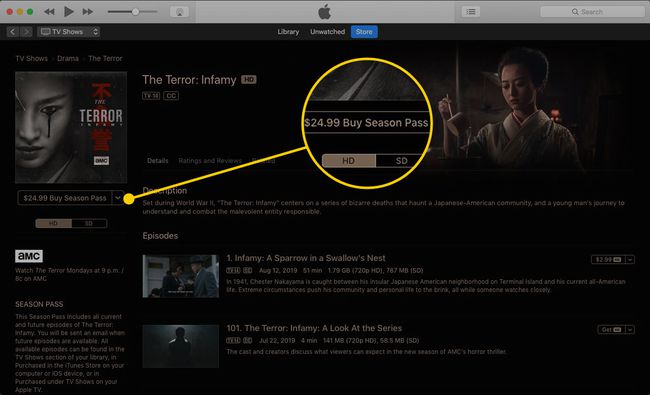
Melden Sie sich bei Aufforderung mit Ihrer Apple-ID an.
Wenn der Kauf abgeschlossen ist, werden alle verfügbaren Episoden heruntergeladen.
So kaufen Sie einen Season Pass für iOS
Der Kaufvorgang für einen Season Pass auf einem iPhone oder iPad ist ähnlich, aber Sie verwenden dafür eine andere App. Hier ist wie.
Diese Anweisungen gelten für Geräte, die ausgeführt werden iOS 10.2 oder später.
-
Öffne das iTunes Store App.
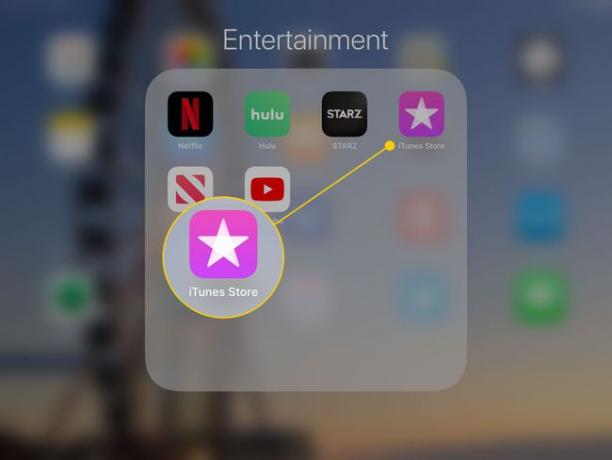
-
Zapfhahn Fernsehshows.
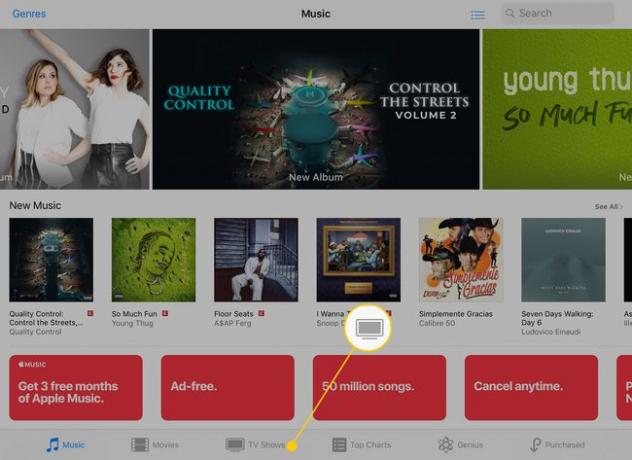
Navigieren Sie zu der Staffel der Sendung, die Sie kaufen möchten.
-
Scrollen Sie in der Beschreibung nach unten und suchen Sie nach einer Überschrift mit der Aufschrift Saisonkarte. Wenn Sie dies sehen, ist ein Season Pass verfügbar.
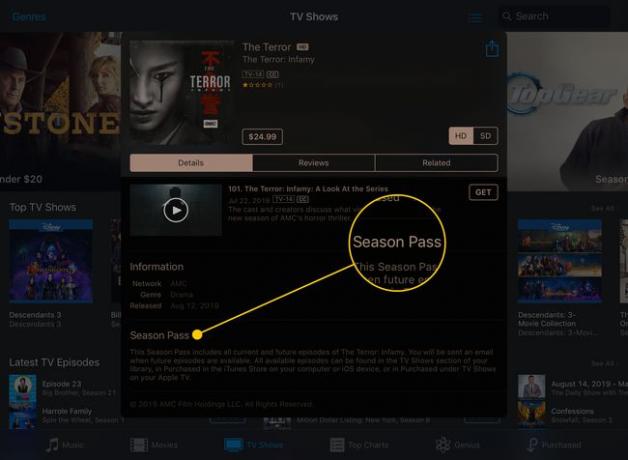
-
Tippen Sie auf die Preis Taste.
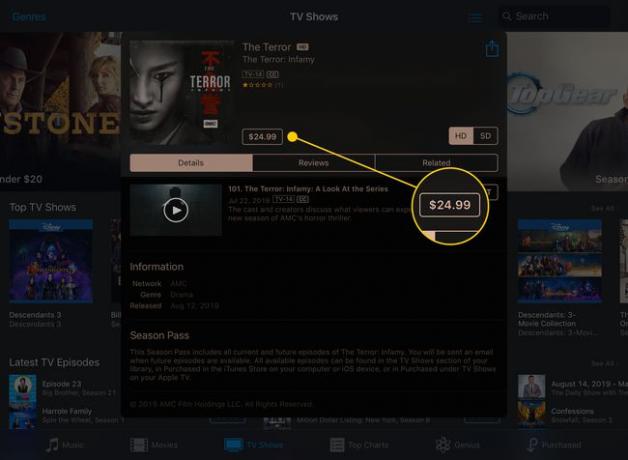
Melden Sie sich mit Ihrer Apple ID an (oder verwenden Sie Ihre Berührungsidentifikation) um den Kauf abzuschließen.
So kaufen Sie einen Season Pass auf einem Apple TV
Das Apple TV bietet eine dritte Möglichkeit, einen Season Pass in iTunes zu kaufen. So geht's.
Diese Anweisungen gelten für Apple TVs der vierten Generation und neuer, auf denen tvOS 9 oder höher ausgeführt wird.
-
Öffne das TV-Sendungen iTunes App auf Ihrem Apple TV.
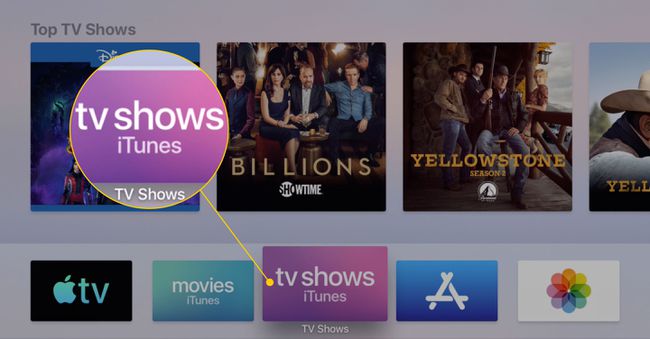
Navigieren Sie zu der Sendung, die Sie kaufen möchten.
-
Drücke den Saisonpass kaufen Taste.

Bestätigen Sie, um Ihren Kauf abzuschließen.
So erhalten Sie Episoden aus dem Season Pass
Nachdem Sie einen Season Pass gekauft haben und neue Episoden veröffentlicht wurden, erhalten Sie Episoden auf folgende Weise:
- Klicken Sie auf den Link in der E-Mail, die iTunes sendet, wenn eine neue Episode verfügbar ist.
- Gehe zu Fernsehshows in iTunes oder die Fernseher App auf iOS oder Apple TV und laden Sie die neue Folge herunter.
- Gehe zu iTunes oder Fernseher > Gekauft > Fernsehshows auf einem beliebigen Gerät und laden Sie die neue Episode herunter.
Wie andere iTunes-Käufe erscheinen auch TV-Staffeln, die Sie mit einem Season Pass kaufen, in Ihr iCloud-Konto, und Sie können sie erneut herunterladen später.
„Saisonpass kaufen“ vs. 'Saison kaufen'
Achte auf die Saison kaufen Schaltfläche, die nicht mit einem Season Pass identisch ist. Wenn Sie es verwenden, kaufen Sie alle derzeit verfügbaren Episoden einer Staffel, müssen jedoch für neue, die später ausgestrahlt werden, separat bezahlen. Um nur einmal zu bezahlen, stellen Sie sicher, dass die Schaltfläche "Kaufen" lautet Saisonkarte.